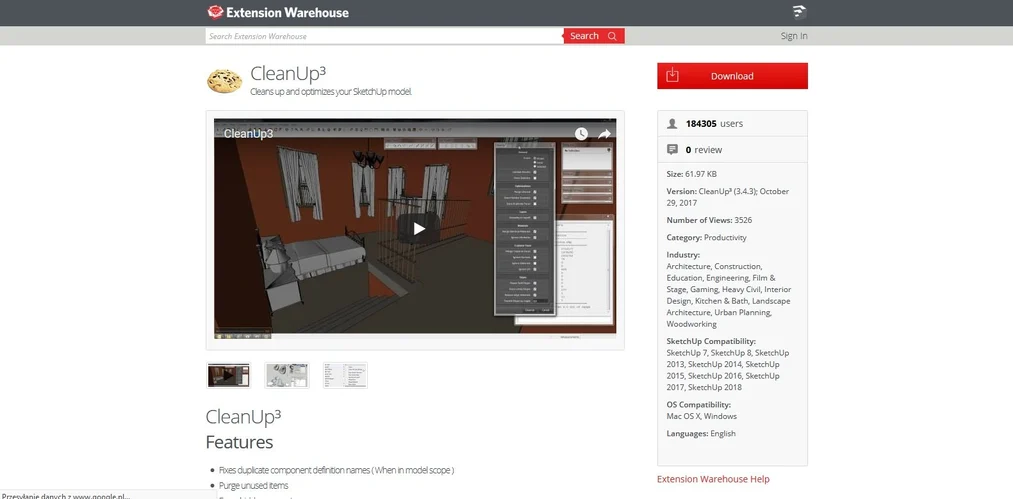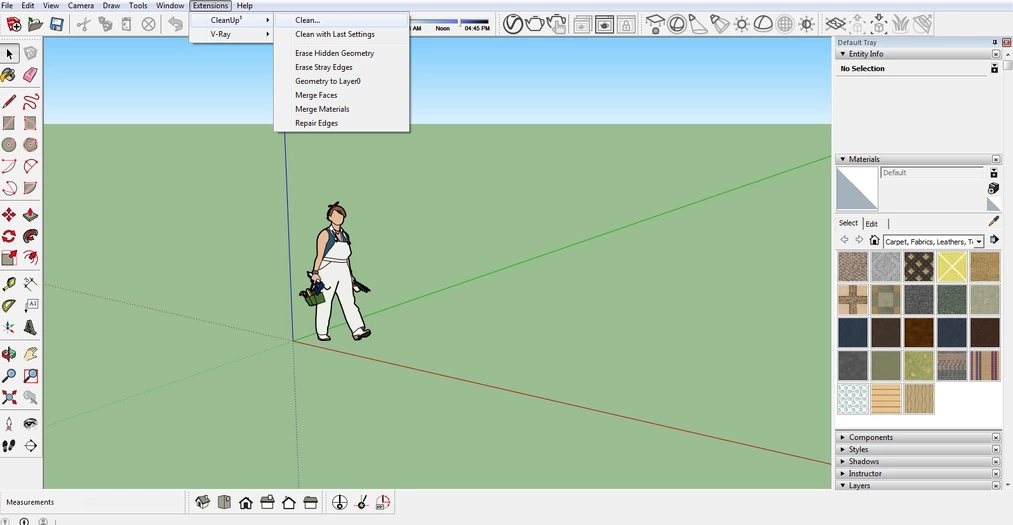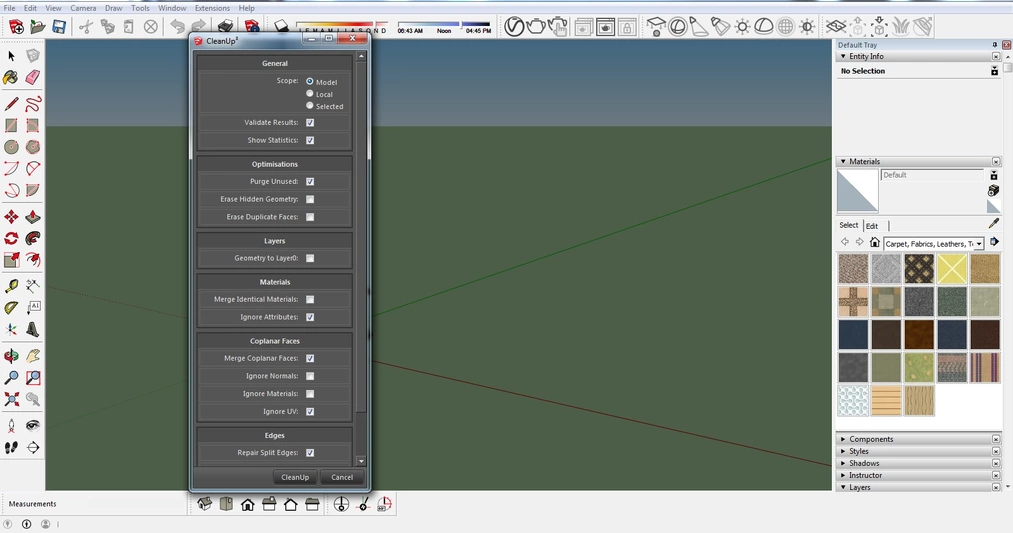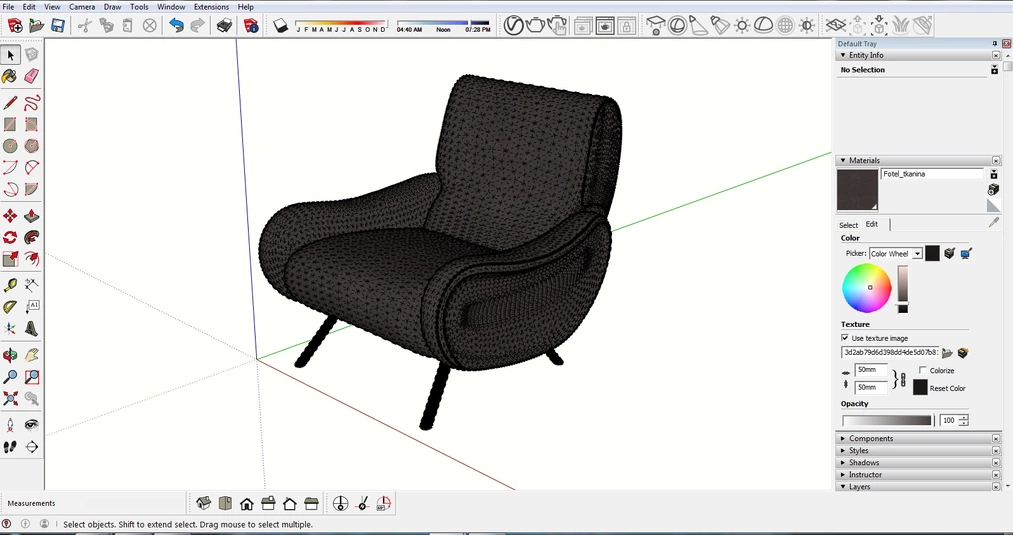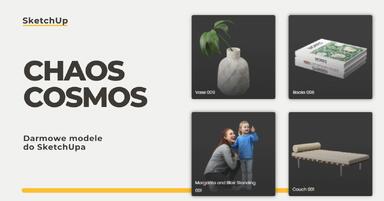Data publikacji: 10-10-2018 | Data aktualizacji: 26-05-2025 | Autor: Kamila Jach
Sketchup - Optymalizacja gotowych modeli - Omówienie pluginu CleanUp - Tutorial, poradnik

Modele, które ściągamy z internetu zazwyczaj posiadają masę niepotrzebnej geometrii, która obciąża naszą scenę, do której zostają wstawione. Gdy włączymy opcję Hidden geometry dostrzeżemy, z ilu linii składa się dany obiekt. Część z nich z reguły nie jest potrzebna do tego, aby model dobrze się wyświetlał, a tylko obciąża plik, nad którym pracujemy.
Pierwsza czynność, od której musimy zacząć, to pobranie pluginu. Możemy to zrobić bezpośrednio z poziomu programu SketchUp, wchodząc w Window -> Extension Warehouse, lub pobrać go ze strony Extension Warehouse.
Po więcej informacji o tym, jak instalować pluginy, odsyłam do wcześniejszego z poradników - SketchUp jak zainstalować plugin, wtyczkę - Poradnik, tutorial.
Przejdźmy teraz do parametrów narzędzia - CleanUp
- Scope – pozwala nam wybrać zakres, jaki program ma objąć swoim czyszczeniem. Do wyboru mamy to, co w modelu, lokalne lub zaznaczenie.
- Validate result – odpowiada za naprawienie różnych błędów i problemów modelu.
- Optimisation – Purge Unused – zostawmy włączone. Kolejne dwie opcje służą do usuwania ukrytej geometrii oraz płaszczyzn nakładających się na siebie. Ta ostatnia funkcja, gdy jest włączona, bardzo wolno działa, więc włączajmy ją tylko w ostateczności.
- Layers – zaznaczone sprowadza całą geometrię modelu do warstwy 0.
- Materials – włączenie Merge identical materials spowoduje, że zostaną usunięte wszystkie materiały istniejące w scenie, ale nie nałożone na żadną geometrię.
- Resztę ustawień polecam pozostawić tak, jak są domyślnie ustawione.
Działanie pluginu - CleanUp
Pozdrawiamy!
Przeczytaj o programie Sketchup na naszym blogu
-
![Sztuczna inteligencja i SketchUp - generowanie map PBR i tekstur seamless]()
Sztuczna inteligencja i SketchUp - generowanie map PBR i tekstur seamless
SketchUp 2025 i AI to nowy wymiar tworzenia tekstur! Sprawdź, jak szybko generować realistyczne materiały seamless i mapy PBR. -
![Darmowe modele i materiały do SketchUpa! Jak optymalnie korzystać z biblioteki Chaos Cosmos?]()
Darmowe modele i materiały do SketchUpa! Jak optymalnie korzystać z biblioteki Chaos Cosmos?
Poznaj Chaos Cosmos - darmową bibliotekę modeli i materiałów do SketchUpa, dostępną z każdą licencją V-Ray. -
![SketchUp - Idealna podłoga w 3 kliknięcia! Sprawdź następcę Floor Generatora.]()
SketchUp - Idealna podłoga w 3 kliknięcia! Sprawdź następcę Floor Generatora.
Poznaj Custom Ground Wizard - następcę Floor Generatora, który rewolucjonizuje generowanie podłogi w SketchUpie. Przeczytaj artykuł już teraz! -
![5 nowości w SketchUp 2025, które ułatwią pracę architektów i projektantów]()
5 nowości w SketchUp 2025, które ułatwią pracę architektów i projektantów
Poznaj kluczowe nowości SketchUp 2025: materiały PBR, AI w generowaniu tekstur oraz udoskonalone narzędzia. Sprawdź, jak usprawnić swoje projekty!
Chcesz poznać program Sketchup? Sprawdź nasz darmowy kurs online!

Jakiego oprogramowania chcesz się nauczyć?
-
Sketchup
Liczba dostępnych kursów: 35
Łączny czas trwania kursów: 186 godzin![]()
-
3ds Max
Liczba dostępnych kursów: 29
Łączny czas trwania kursów: 340 godzin![]()
-
Archicad
Liczba dostępnych kursów: 24
Łączny czas trwania kursów: 131 godzin![]()
-
Revit
Liczba dostępnych kursów: 16
Łączny czas trwania kursów: 85 godzin![]()
Szukasz czegoś innego?